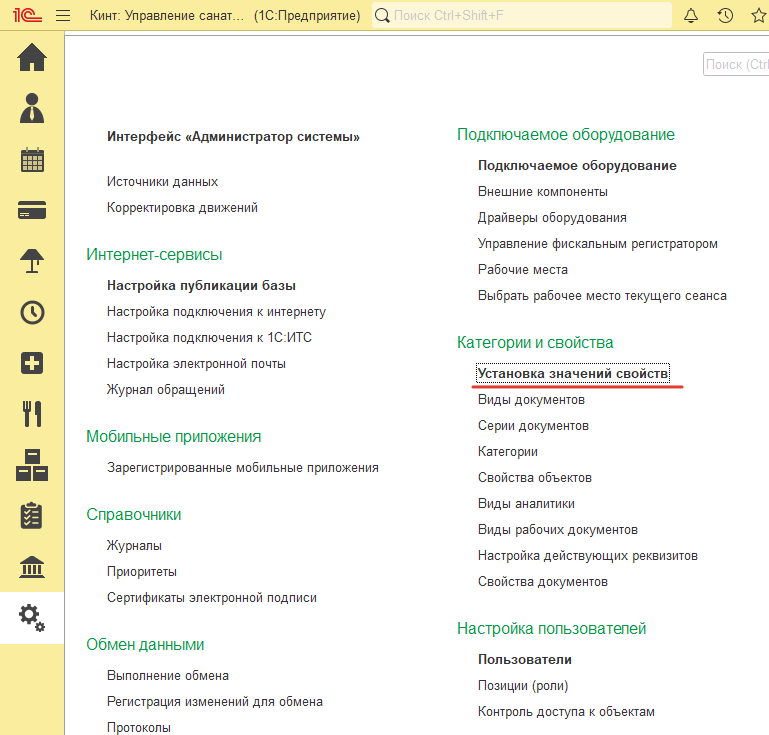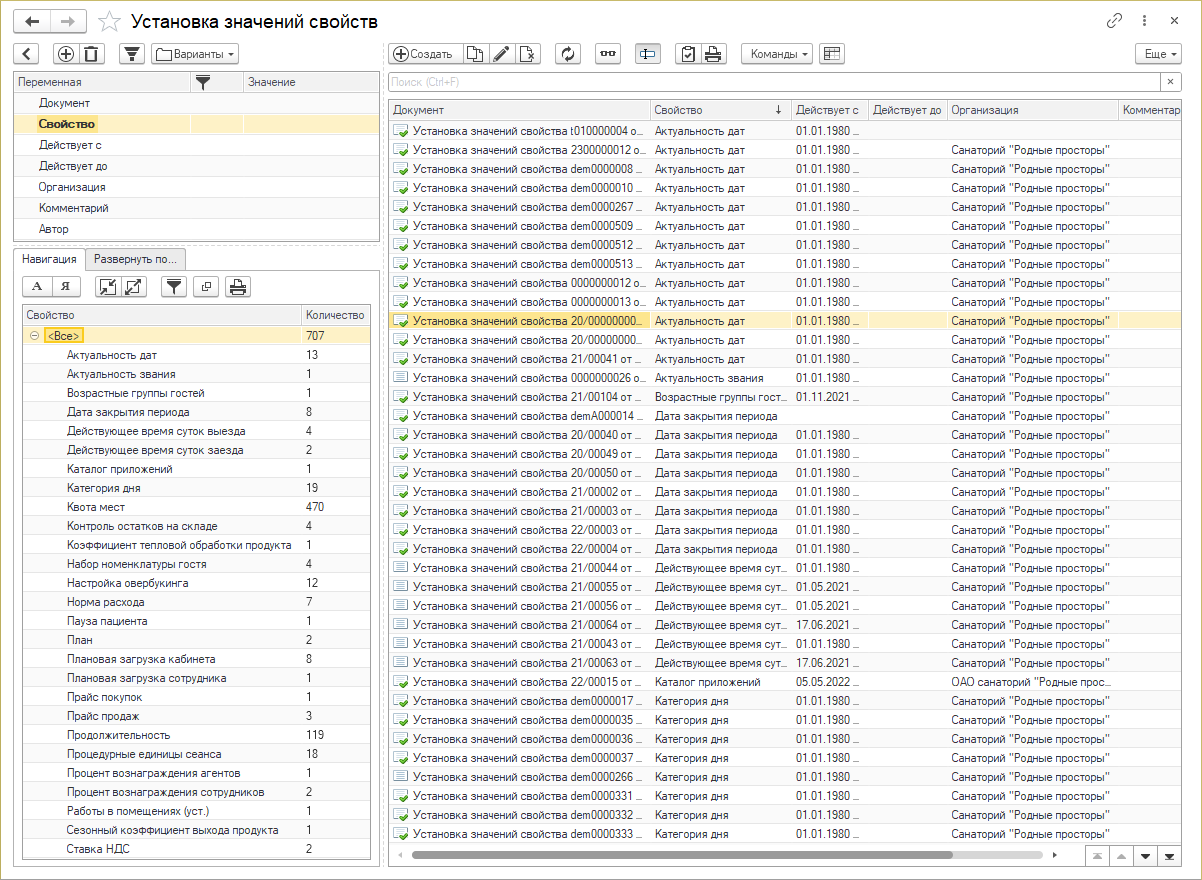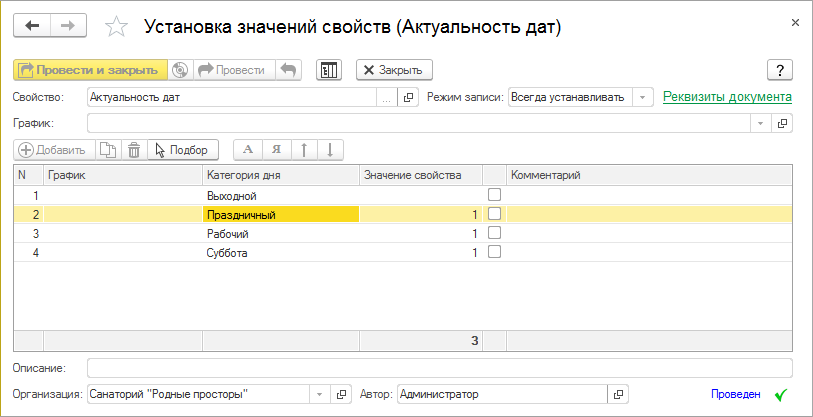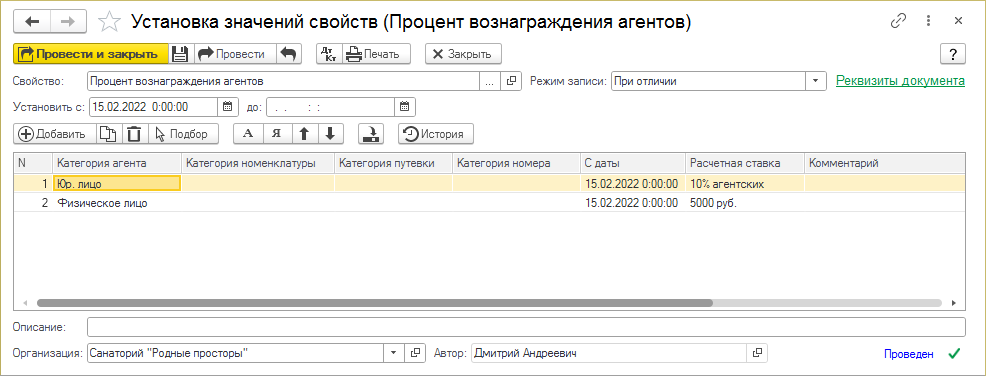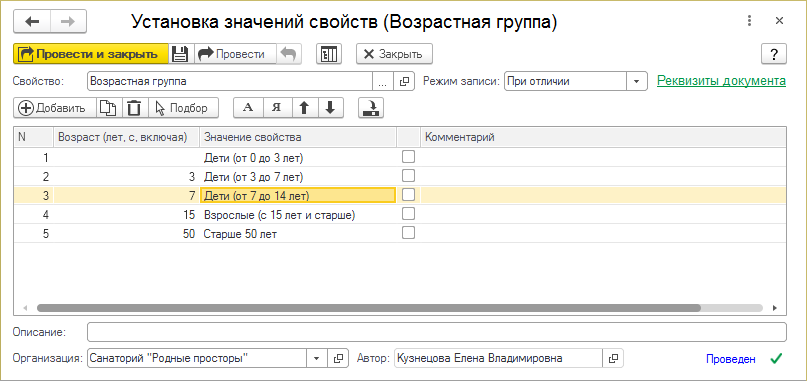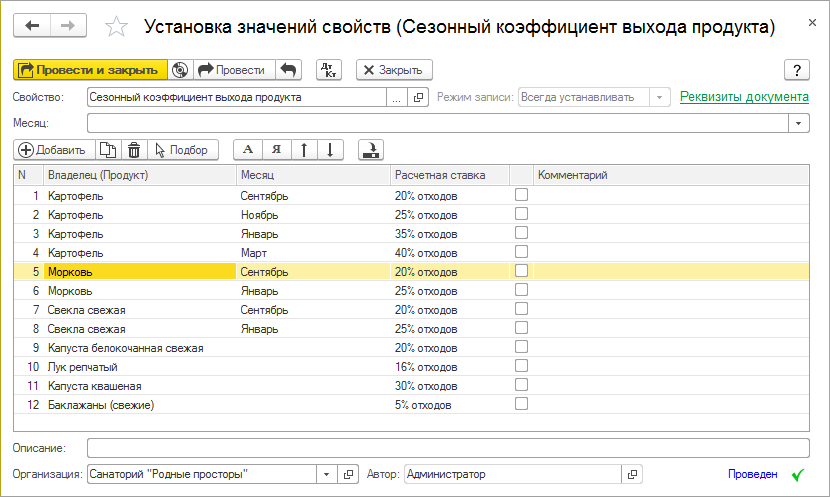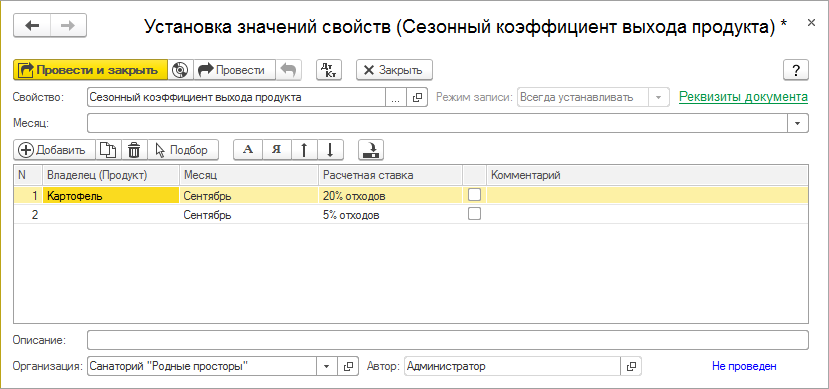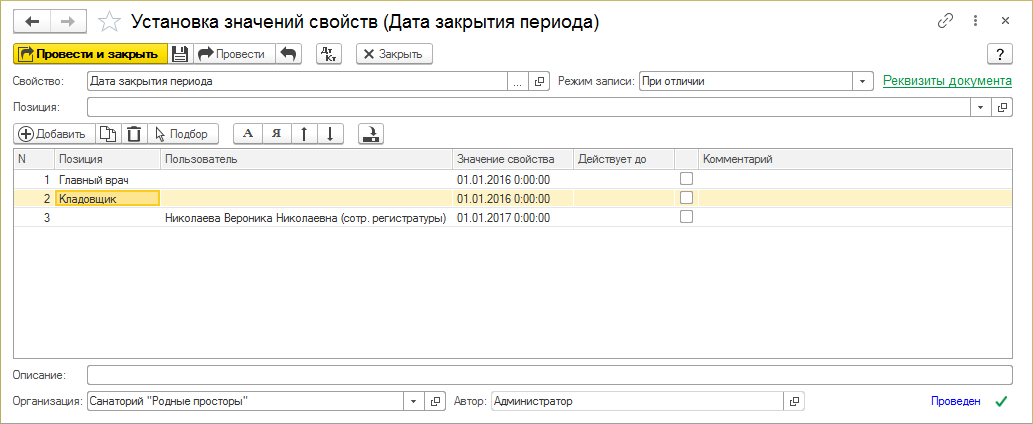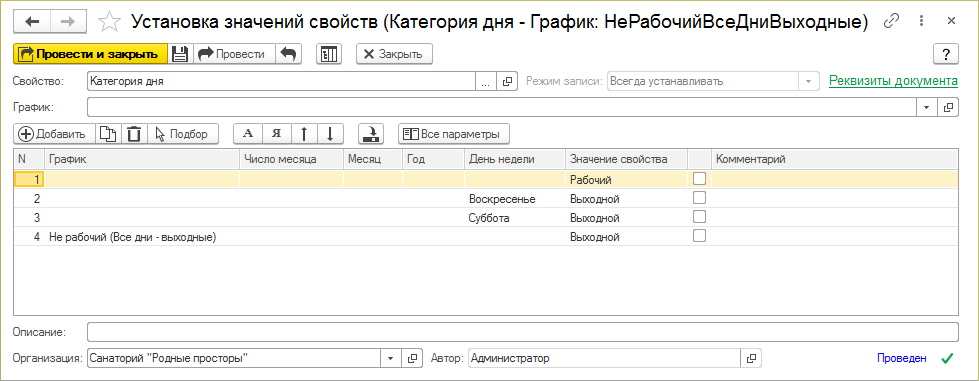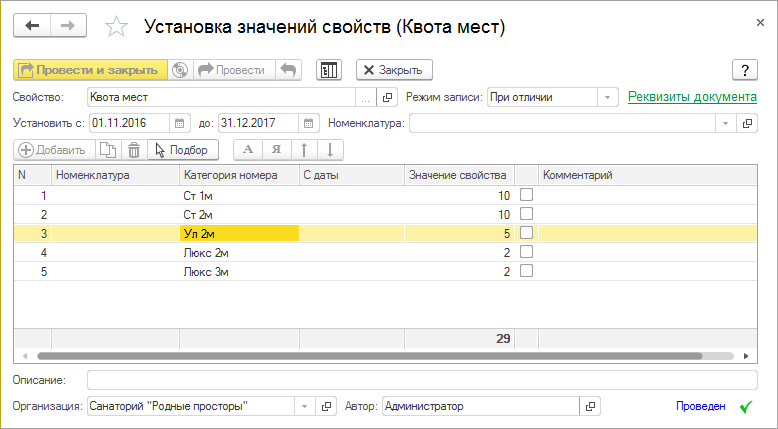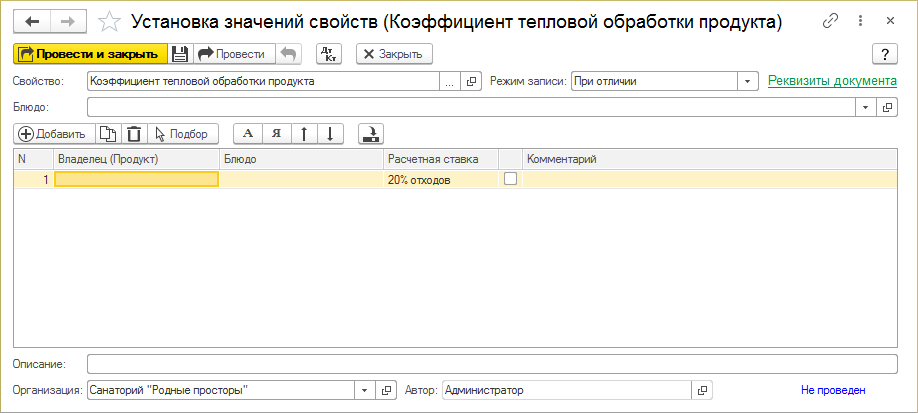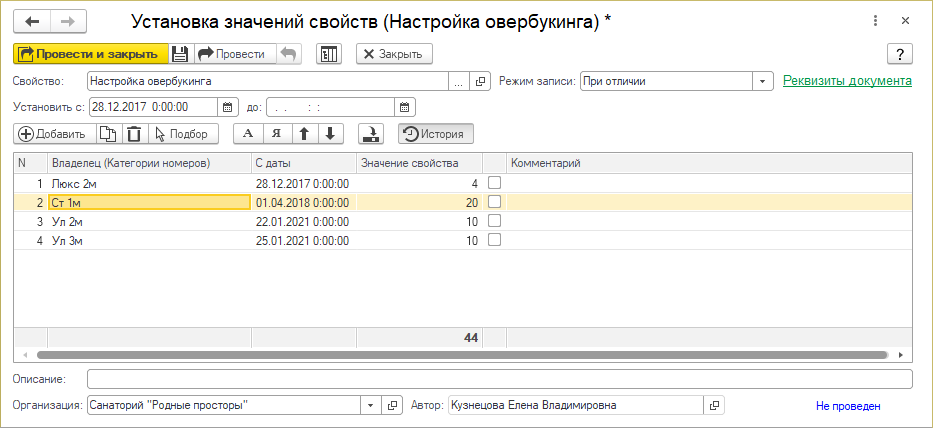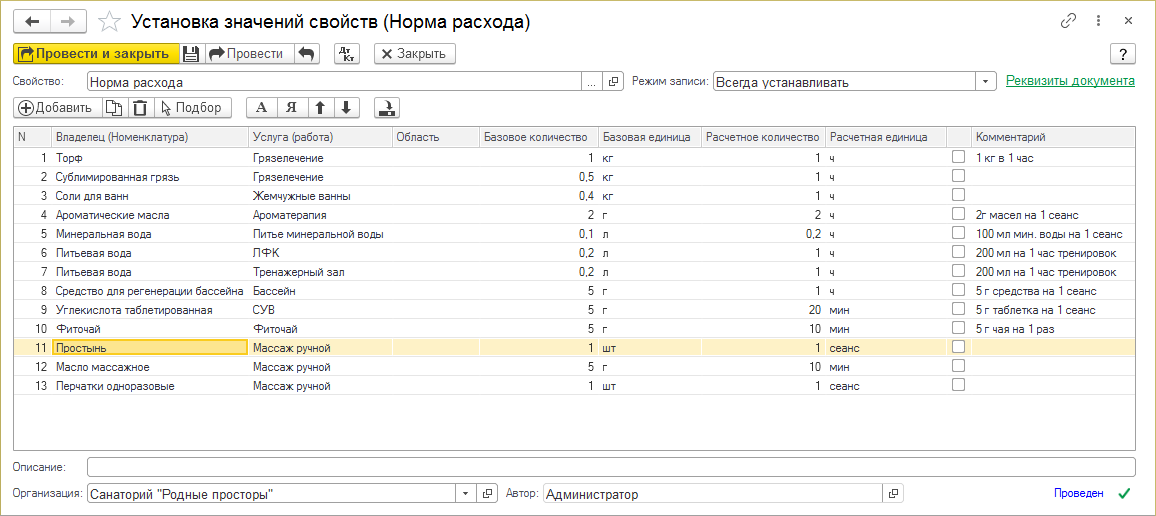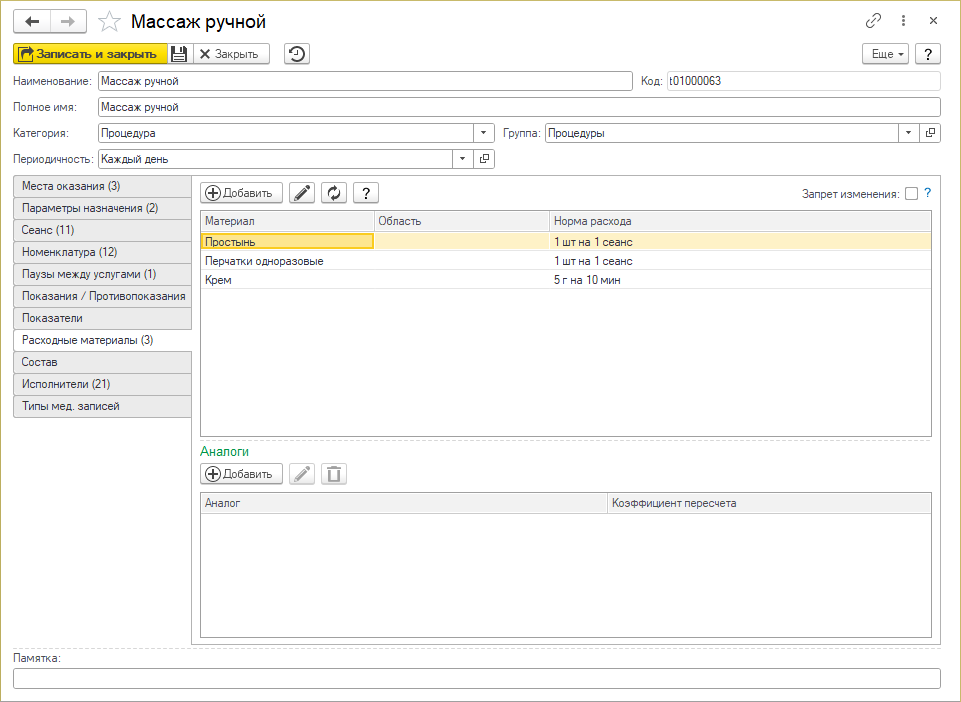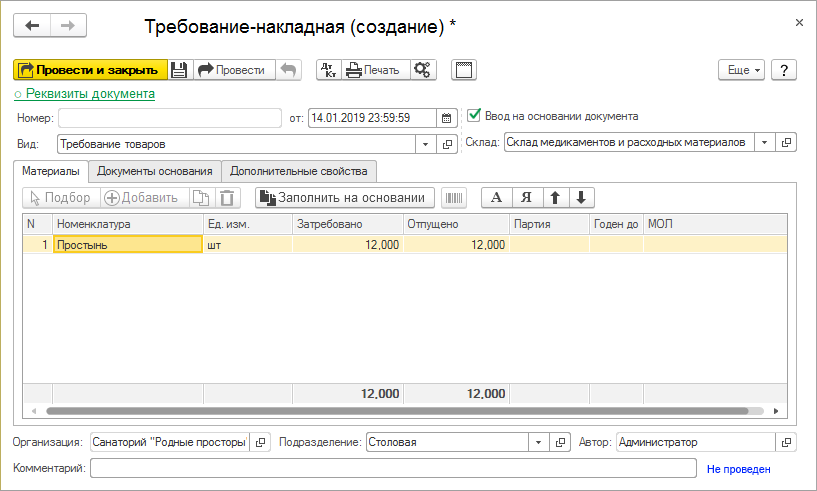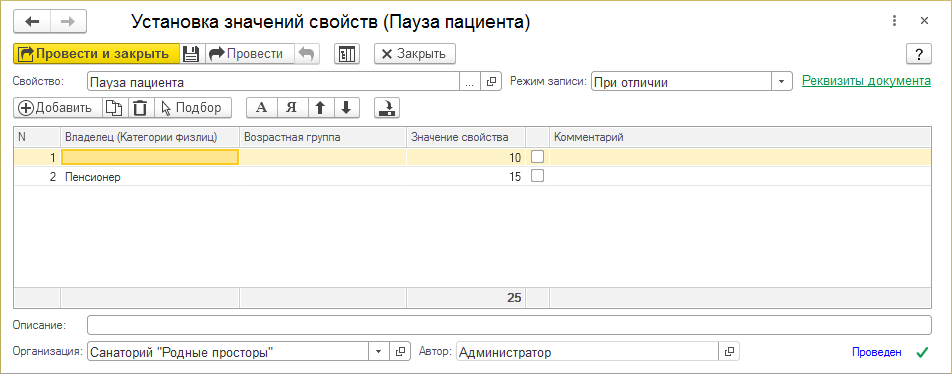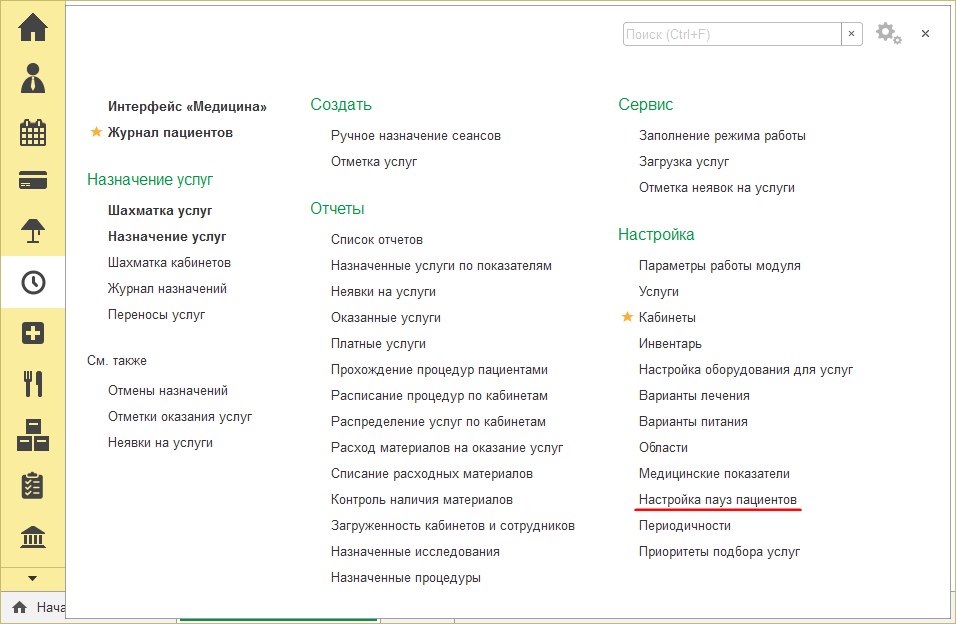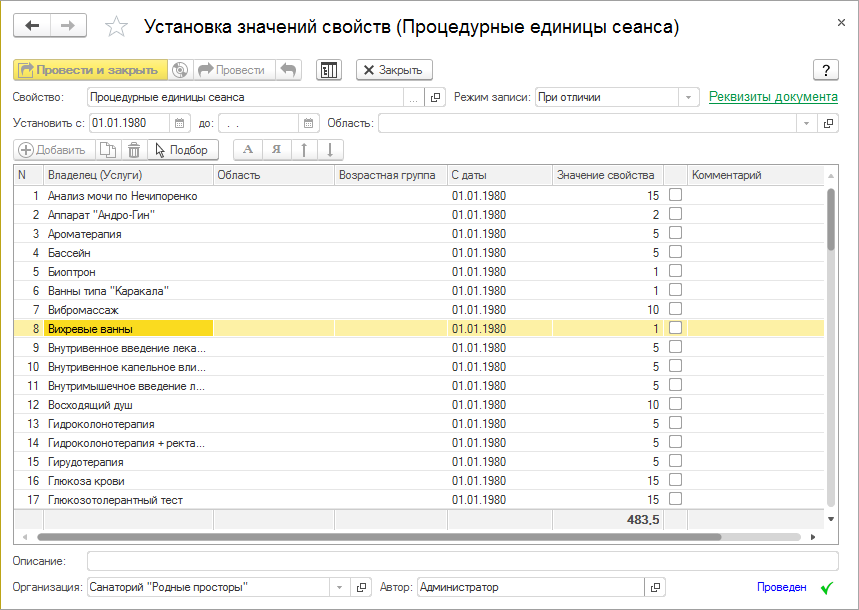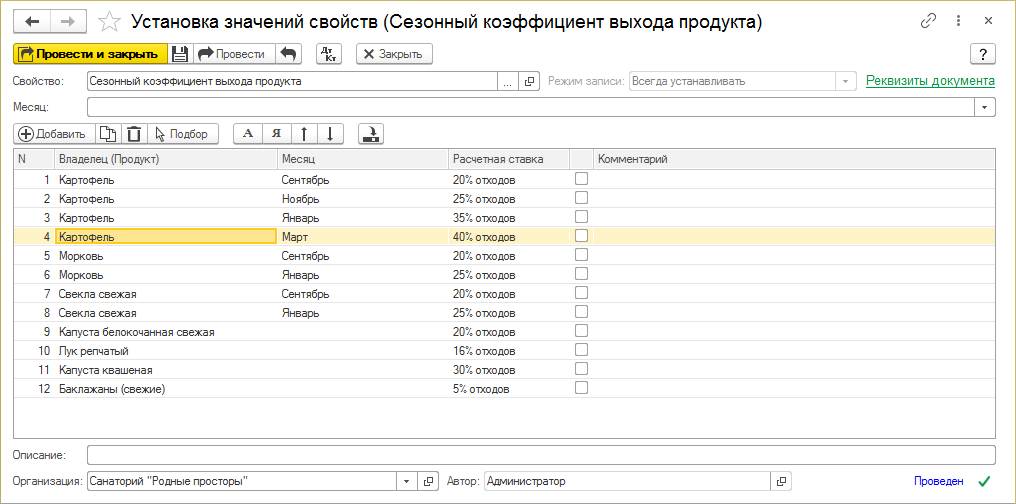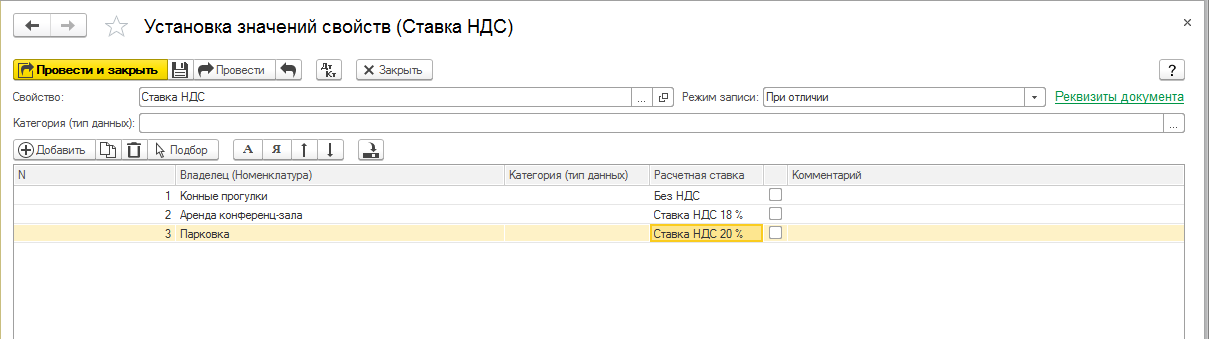Документ "Установка значений свойств" (КУС) — различия между версиями
м |
|||
| (не показано 36 промежуточных версий 3 участников) | |||
| Строка 3: | Строка 3: | ||
| __TOC__ | | __TOC__ | ||
|} | |} | ||
| − | Документ «Установка значений свойств» — это универсальный документ для установки значений аналитических свойств | + | Документ «Установка значений свойств» — это универсальный документ для установки значений аналитических свойств. Значения зависят от свойства и его параметров. |
| + | |||
| + | Розовым цветом в документе отображаются строки-дубли — значения свойств, которые уже были установлены другими документами «Установка значений свойств». | ||
== Журнал «Установка значений свойств» == | == Журнал «Установка значений свойств» == | ||
| − | Документы «Установка значений свойств» хранятся в журнале их учета, | + | Документы «Установка значений свойств» хранятся в журнале их учета, который находится в основном разделе программы АДМИНИСТРИРОВАНИЕ — '''Категории и свойства''' или его можно найти [[Интерфейс программы (КУС)#Поиск по интерфейсу|поиском по интерфейсу]]. |
| − | : [[Файл:Открытие Установки значений свойств.png|АДМИНИСТРИРОВАНИЕ, ссылка для открытия журнала | + | : [[Файл:Открытие Установки значений свойств.png|АДМИНИСТРИРОВАНИЕ, ссылка для открытия журнала документов «Установка значений свойств»]] |
| − | Журнал | + | Журнал документов «Установка значений свойств»: |
| − | : [[Файл:Журнал Установки значений свойств.png|Журнал | + | : [[Файл:Журнал Установки значений свойств.png|Журнал документов «Установка значений свойств»]] |
== Создание документа «Установка значений свойств» == | == Создание документа «Установка значений свойств» == | ||
| − | # В журнале | + | # В журнале документов «Установка значений свойств» нажмите кнопку '''''Создать'''''. |
| − | # На форме документа в поле | + | # На форме документа в поле «Свойство» выберите свойство, значения которого нужно установить. Остальные реквизиты и столбцы таблицы, в которой устанавливаются значения свойства, будут разные в зависимости от выбранного свойства. |
<!-- '''Свойство''' — свойство, значения которого устанавливаются в табличной части. --> | <!-- '''Свойство''' — свойство, значения которого устанавливаются в табличной части. --> | ||
# Заполните все необходимые параметры. | # Заполните все необходимые параметры. | ||
| Строка 23: | Строка 25: | ||
== Примеры == | == Примеры == | ||
| + | |||
| + | === Актуальность дат === | ||
| + | Актуальная дата — рабочий день, не актульная — не рабочий день. | ||
| + | |||
| + | Столбец «Значение свойства»: 1 — рабочая (актуальная) дата, 0 — не рабочая. | ||
| + | |||
| + | : [[Файл:Актуальность дат.png]] | ||
| + | |||
| + | === Вознаграждения агентам === | ||
| + | : [[Настройка вознаграждений агентов (КУС)]] | ||
| + | : [[Файл:Установка значений свойств вознаграждения агентам.png]] | ||
| + | |||
| + | === Возрастная группа === | ||
| + | См. также [[Справочник "Возрастные группы" (КУС)]]. | ||
| + | |||
| + | : [[Файл:УЗС Возрастные группы.png]] | ||
=== Выход продукта === | === Выход продукта === | ||
| Строка 44: | Строка 62: | ||
: [[Файл: Выход продукта пример.png]] | : [[Файл: Выход продукта пример.png]] | ||
| − | === | + | === Дата закрытия периода === |
| − | В | + | Этим документом можно запретить редактирование документов, созданных до определенной даты разным позициям (ролям) или пользователям программы. |
| + | |||
| + | В столбце «Значение свойства» укажите дату — документы, созданные до этой даты, нельзя будет изменять указанным позициям (ролям) или пользователям. | ||
| + | |||
| + | В столбце «Действует до» можно указать дату, до которой действует свойство. | ||
| + | |||
| + | На рисунке показан следующий пример: | ||
| + | * Пользователям с позициями (ролями) «Главный врач» и «Кладовщик» запрещено редактировать документы, созданные до 01.01.2016, документы, созданные после этой даты, они изменять могут. | ||
| + | * Пользователю Николаевой Веронике Николаевне запрещено редактировать документы, созданные до 01.01.2017, документы, созданные после этой даты, она сможет изменять. | ||
| + | |||
| + | : [[Файл:Дата закрытия периода.png]] | ||
| − | + | === Категории дней === | |
| − | * | + | В документе написано: |
| − | * | + | * Все дни по умолчанию установить рабочими. (Всем дням по умолчанию присваивается категория «Рабочий».) |
| − | * | + | * Субботу и воскресенье — выходными. (Дням недели «суббота» и «воскресенье» присваивается категория «Выходной».) |
| + | * Все дни графика «Не рабочий» установить выходными. (Всем дням графика «Не рабочий» присваивается категория «Выходной».) | ||
| − | : [[Файл: | + | : [[Файл:Категории дней.png]] |
| − | + | === Квота мест === | |
| − | + | : [[Файл:Квота мест.png]] | |
| − | + | === Коэффициенты тепловой обработки продуктов === | |
| + | Смотрите статью [[Коэффициенты тепловой обработки продуктов (КУС)]]. | ||
| − | + | : [[Файл:Коэффициенты тепловой обработки продуктов.png]] | |
| − | + | === Настройка овербукинга === | |
| + | [[Овербукинг (КУС)]] | ||
| − | + | : [[Файл:Настройка овербукинга.png]] | |
| − | + | === Норма расхода === | |
| + | В этом документе можно установить нормы расхода разных продуктов и материалов на услугу. | ||
| − | : [[ | + | Эти нормы расхода: |
| + | * Автоматически отображаются в [[Справочник "Услуги" (КУС)#Закладка Расходные материалы|карточке услуги]] на закладке '''Расходные материалы'''. | ||
| + | * Автоматически подставляются в документ «Требование-накладная» при списании товаров. | ||
| + | * Попадают в отчеты [[Отчет "Расход материалов на оказание услуг" (КУС)|«Расход материалов на оказание услуг»]] и [[Отчет "Списание расходных материалов" (КУС)|«Списание расходных материалов»]]. | ||
| − | + | : [[Файл:Норма расхода.png]] | |
| − | + | «Базовое количество» и «Базовая единица» — какой объем материала необходимо списать за «расчетное» количество времени. | |
| − | + | «Расчетное количество» и «Расчетная единица» — на какую единицу времени необходимо списать «базовое» количество материала. | |
| − | + | '''Пример''' | |
| − | + | Например, для услуги «Массаж ручной» установим норму расхода товара «Простынь» 1 шт на 1 сеанс (см. рис. выше). | |
| − | : | + | Расходные материалы, назначенные документом «Установка значений свойств», отображаются в карточке услуги на закладке '''Расходные материалы''': |
| − | + | : [[Файл:Услуга Расходные материалы.png]] | |
| − | + | Отметим у какого-нибудь пациента 12 сеансов услуги «Массаж ручной» документом «Отметка услуг». | |
| − | + | При создании накладной на основании этого документа, в нее автоматически впишется расход простыни 12 шт: | |
| − | : [[Файл: | + | : [[Файл:Накладная списание.png]] |
| − | === | + | === Паузы пациентов === |
| − | + | Настройка паузы после каждой оказанной услуги для разных категорий пациентов. Используется для того, чтобы пациенты имели время дойти от одного кабинета до другого. | |
| − | |||
| − | + | Паузы пациентов отображаются в [[Шахматка услуг (КУС)#Шахматка услуг конкретного пациента|шахматке услуг пациента]] при включенной опции «Отобразить паузы». | |
| − | |||
| − | + | «Категории физлиц» — категория, устанавливаемая при заселении вручную. | |
| − | + | «Возрастная группа» — категория присваивается пациенту автоматически в зависимости от возраста. | |
| − | |||
| − | : | + | На рисунке показан пример: для пенсионеров установлена пауза между услугами 15 мин., для всех остальных гостей 10 мин. |
| − | + | : [[Файл:Паузы пациентов.png]] | |
| − | |||
| − | + | Журнал документов установки пауз пациентов можно открыть из раздела УСЛУГИ — '''Настройка''' — '''Настройка пауз пациентов''': | |
| − | : [[Файл: | + | : [[Файл:Открытие установки пауз пациентов.png]] |
| − | + | === Процедурные единицы сеанса === | |
| − | : [[Файл: | + | : [[Файл:Процедурные единицы сеанса.png]] |
| − | + | === Сезонные коэффициенты выхода продукта === | |
| + | Смотрите статью [[Сезонные коэффициенты выхода продукта (КУС)]]. | ||
| − | : [[Файл: | + | : [[Файл:Сезонные коэффициенты выхода продукта.png]] |
| − | + | === Ставка НДС === | |
| − | + | Возможность настроить для выбранной номенклатуры свою собственную ставку НДС. | |
| + | : [[Файл:Ставка НДС.png]] | ||
| − | + | === Установка цен, надбавок, скидок === | |
| − | + | Смотрите статью [[Документ "Установка цен, надбавок, скидок" (КУС)]]. | |
| − | |||
Текущая версия на 12:59, 18 ноября 2024
Документ «Установка значений свойств» — это универсальный документ для установки значений аналитических свойств. Значения зависят от свойства и его параметров.
Розовым цветом в документе отображаются строки-дубли — значения свойств, которые уже были установлены другими документами «Установка значений свойств».
Журнал «Установка значений свойств»
Документы «Установка значений свойств» хранятся в журнале их учета, который находится в основном разделе программы АДМИНИСТРИРОВАНИЕ — Категории и свойства или его можно найти поиском по интерфейсу.
Журнал документов «Установка значений свойств»:
Создание документа «Установка значений свойств»
- В журнале документов «Установка значений свойств» нажмите кнопку Создать.
- На форме документа в поле «Свойство» выберите свойство, значения которого нужно установить. Остальные реквизиты и столбцы таблицы, в которой устанавливаются значения свойства, будут разные в зависимости от выбранного свойства.
- Заполните все необходимые параметры.
- Нажмите кнопку
 Записать. При записи документа он со своими данными просто сохраняется в программе.
Записать. При записи документа он со своими данными просто сохраняется в программе. - Чтобы провести документ, нажмите кнопку Провести или Провести и закрыть. При проведении документа указанные в нем изменения вступают в силу: прописываются в соответствующие поля объектов программы.
Примеры
Актуальность дат
Актуальная дата — рабочий день, не актульная — не рабочий день.
Столбец «Значение свойства»: 1 — рабочая (актуальная) дата, 0 — не рабочая.
Вознаграждения агентам
Возрастная группа
См. также Справочник "Возрастные группы" (КУС).
Выход продукта
В этом документе указывается процент отходов продукта — какая его часть выбрасывается. Например, у картофеля летом шкурка тонкая и процент отходов маленький. А зимой — толстая, и процент отходов больше.
Настройка связи созданных коэффициентов выхода с продуктами осуществляется путем создания движений в регистре сведений «Расчетные ставки».
В табличной части документа-регистратора указывается:
- Продукт, для которого настраивается коэффициент.
- Месяц, в течении которого будет действовать коэффициент.
- Значение коэффициента (расчетная ставка).
Если не указать продукт, то коэффициент будет действовать для всех продуктов.
Если не указать месяц, то коэффициент будет действовать для всех месяцев в году.
В примере на рисунке ниже процент отходов для картофеля в сентябре составляет 20%, для всех остальных продуктов 5%.
Дата закрытия периода
Этим документом можно запретить редактирование документов, созданных до определенной даты разным позициям (ролям) или пользователям программы.
В столбце «Значение свойства» укажите дату — документы, созданные до этой даты, нельзя будет изменять указанным позициям (ролям) или пользователям.
В столбце «Действует до» можно указать дату, до которой действует свойство.
На рисунке показан следующий пример:
- Пользователям с позициями (ролями) «Главный врач» и «Кладовщик» запрещено редактировать документы, созданные до 01.01.2016, документы, созданные после этой даты, они изменять могут.
- Пользователю Николаевой Веронике Николаевне запрещено редактировать документы, созданные до 01.01.2017, документы, созданные после этой даты, она сможет изменять.
Категории дней
В документе написано:
- Все дни по умолчанию установить рабочими. (Всем дням по умолчанию присваивается категория «Рабочий».)
- Субботу и воскресенье — выходными. (Дням недели «суббота» и «воскресенье» присваивается категория «Выходной».)
- Все дни графика «Не рабочий» установить выходными. (Всем дням графика «Не рабочий» присваивается категория «Выходной».)
Квота мест
Коэффициенты тепловой обработки продуктов
Смотрите статью Коэффициенты тепловой обработки продуктов (КУС).
Настройка овербукинга
Норма расхода
В этом документе можно установить нормы расхода разных продуктов и материалов на услугу.
Эти нормы расхода:
- Автоматически отображаются в карточке услуги на закладке Расходные материалы.
- Автоматически подставляются в документ «Требование-накладная» при списании товаров.
- Попадают в отчеты «Расход материалов на оказание услуг» и «Списание расходных материалов».
«Базовое количество» и «Базовая единица» — какой объем материала необходимо списать за «расчетное» количество времени.
«Расчетное количество» и «Расчетная единица» — на какую единицу времени необходимо списать «базовое» количество материала.
Пример
Например, для услуги «Массаж ручной» установим норму расхода товара «Простынь» 1 шт на 1 сеанс (см. рис. выше).
Расходные материалы, назначенные документом «Установка значений свойств», отображаются в карточке услуги на закладке Расходные материалы:
Отметим у какого-нибудь пациента 12 сеансов услуги «Массаж ручной» документом «Отметка услуг».
При создании накладной на основании этого документа, в нее автоматически впишется расход простыни 12 шт:
Паузы пациентов
Настройка паузы после каждой оказанной услуги для разных категорий пациентов. Используется для того, чтобы пациенты имели время дойти от одного кабинета до другого.
Паузы пациентов отображаются в шахматке услуг пациента при включенной опции «Отобразить паузы».
«Категории физлиц» — категория, устанавливаемая при заселении вручную.
«Возрастная группа» — категория присваивается пациенту автоматически в зависимости от возраста.
На рисунке показан пример: для пенсионеров установлена пауза между услугами 15 мин., для всех остальных гостей 10 мин.
Журнал документов установки пауз пациентов можно открыть из раздела УСЛУГИ — Настройка — Настройка пауз пациентов:
Процедурные единицы сеанса
Сезонные коэффициенты выхода продукта
Смотрите статью Сезонные коэффициенты выхода продукта (КУС).
Ставка НДС
Возможность настроить для выбранной номенклатуры свою собственную ставку НДС.
Установка цен, надбавок, скидок
Смотрите статью Документ "Установка цен, надбавок, скидок" (КУС).